'>

מחשב Windows 10 שלך מראה לפתע את כל התצוגה שלך בשחור-לבן ? אל תדאג! אתה לא היחיד שחווה בעיה זו. לאחרונה, רבים ממשתמשי Windows 10 דיווחו על אותה בעיה ממש. חשוב מכך, אתה אמור להיות מסוגל לתקן את זה די בקלות ...
תיקונים לנסות
אתה לא צריך לנסות את כולם. פשוט עשה את דרכך ברשימה עד שתמצא את אחד שעושה את הטריק בשבילך.
תיקון 1: כבה מסנני צבע בהגדרות Windows
אם המסך שלך הופך לפתע לשחור-לבן כשאתה משתמש במחשב Windows 10, במיוחד כאשר אתה מעתיק קבצים באמצעות מקש הקיצור Ctrl + ג , אתה עלול להפעיל בטעות את מסנני צבע על ידי לחיצה על מקש הקיצור שלו ( מקש הלוגו של Windows + Ctrl + ג ). בצע את ההוראות שלמטה כדי לכבות את מסנני הצבע:
תכונת מסנני הצבעים נוסף לראשונה ל- קלות גישה סעיף ב חלונות 10 לבנות 16215 . תכונה זו מיועדת לאנשים עם עיוורון צבעים ורגישות לאור. תכונת מסנני הצבע תשנה את צבע התצוגה כולה .
- לחץ על המקלדת מקש הלוגו של Windows והקלד פילטר צבע .
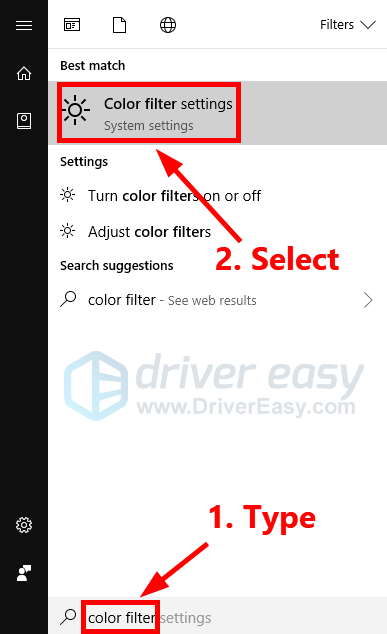
- בחלון הקופץ, לכבות המתג מתחת השתמש במסנני צבע . לאחר מכן בטל את הסימון את התיבה שליד אפשר למקש הקיצור להפעיל או לכבות את המסנן .
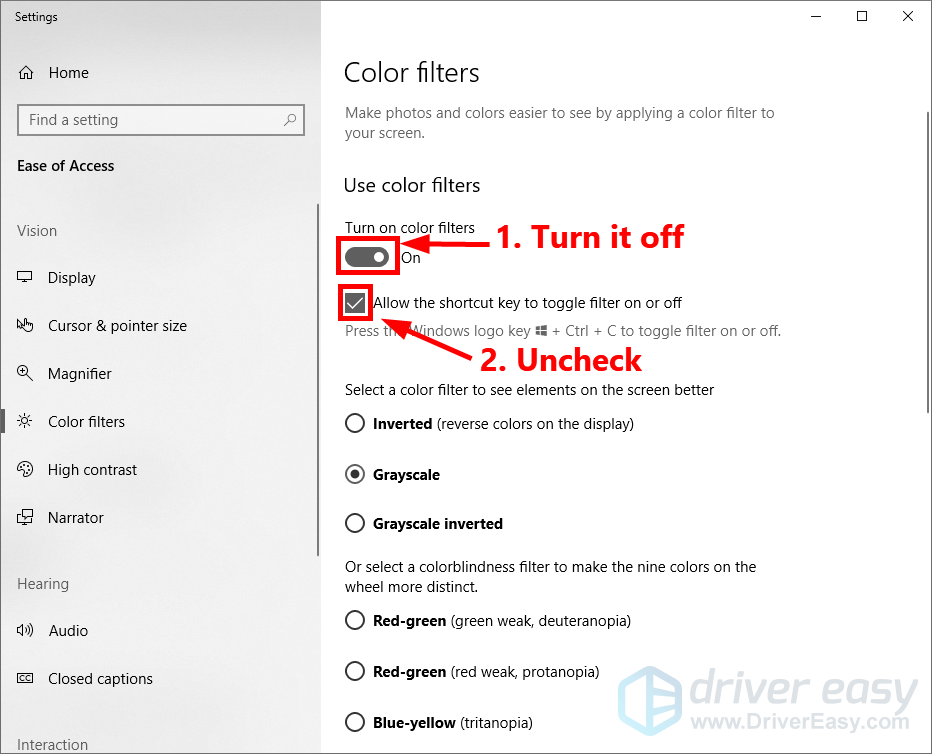
התצוגה שלך במחשב Windows 10 שלך צריכה להיות חזרה למצב נורמלי לאחר כיבוי תכונת מסנני הצבע.
טיפ בונוס: עדכן את מנהל ההתקן הגרפי שלך
אם כיבוי מסנני צבע אינו פותר בעיה זו. אל תדאג! אתה עלול להיתקל גם בבעיה זו אם יש משהו לא בסדר במנהל הגרפיקה שלך. נסה לעדכן את מנהל ההתקן הגרפי שלך כדי לראות אם אתה יכול לפתור בעיה זו. על ידי עדכון מנהל ההתקן הגרפי שלך, תוכל גם להימנע מבעיות תצוגה לא צפויות רבות ולשפר את ביצועי המשחק שלך!
ישנן שתי דרכים לעדכן את מנהל ההתקן הגרפי שלך: באופן ידני ו באופן אוטומטי .
עדכן את מנהל ההתקן הגרפי שלך באופן ידני - תוכל לעדכן את מנהל ההתקן הגרפי שלך באופן ידני על ידי כניסה לאתר היצרן, וחיפוש אחר מנהל ההתקן העדכני ביותר עבור כרטיס המסך שלך. הקפד לבחור את מנהל ההתקן התואם את דגם כרטיס המסך המדויק שלך ואת גרסת Windows שלך.
אוֹ
עדכן את הנהגים שלך באופן אוטומטי - אם אין לך זמן, סבלנות או מיומנויות מחשב לעדכן את מנהל ההתקן הגרפי שלך באופן ידני, תוכל במקום זאת לעשות זאת באופן אוטומטי עם נהג קל .אינך צריך לדעת בדיוק איזו מערכת פועל המחשב שלך, אינך צריך להסתכן בהורדה והתקנה של מנהל ההתקן הלא נכון, ואינך צריך לדאוג לטעות בעת ההתקנה. דרייבר קל מטפל בכל זה.
- הורד והתקן את Driver Easy.
- הפעל את Driver Easy ולחץ לסרוק עכשיו . לאחר מכן Driver Easy יסרוק את המחשב שלך ויזהה כל מנהלי התקנים בעייתיים.
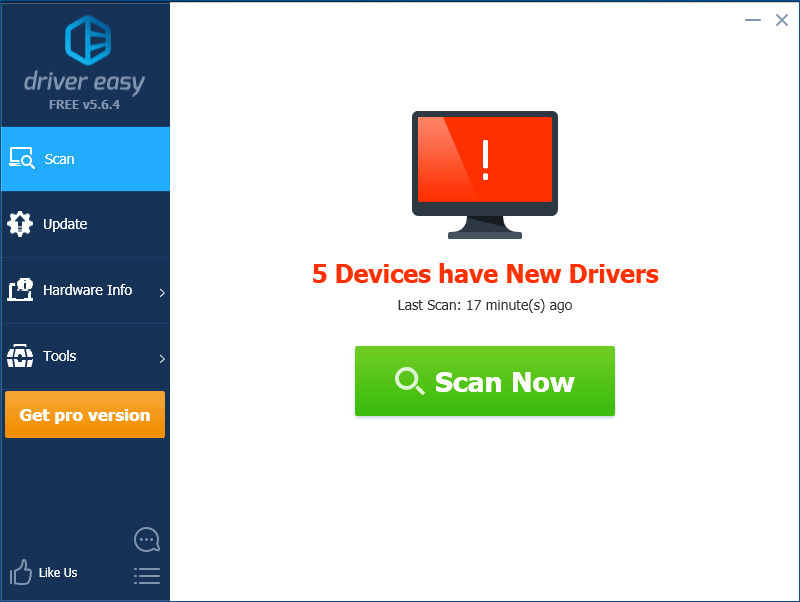
- נְקִישָׁה עדכון ליד כרטיס המסך שלך כדי להוריד אוטומטית את הגרסה הנכונה של מנהל ההתקן שלו, ואז תוכל להתקין אותו ידנית. או לחץ עדכן הכל להורדה והתקנה אוטומטית של הגרסה הנכונה של את כל מנהלי ההתקנים החסרים או שאינם מעודכנים במערכת שלך (זה מחייב את גרסת Pro תתבקש לשדרג כשתלחץ עדכן הכל. אתה מקבל תמיכה מלאה ו כסף בחזרה למשך 30 יום להבטיח).
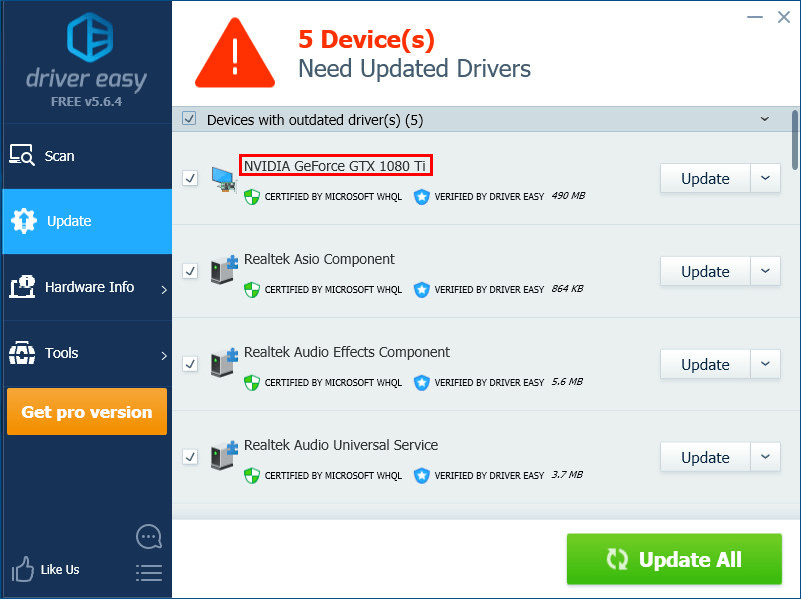
אתה יכול לעשות את זה בחינם אם תרצה, אבל זה חלקי ידני. אם אתה זקוק לעזרה, אנא צור קשר צוות התמיכה של דרייבר איזי בְּ- support@drivereasy.com .
אם יש לך שאלות או הצעות, אנא השאר את התגובה שלך למטה.
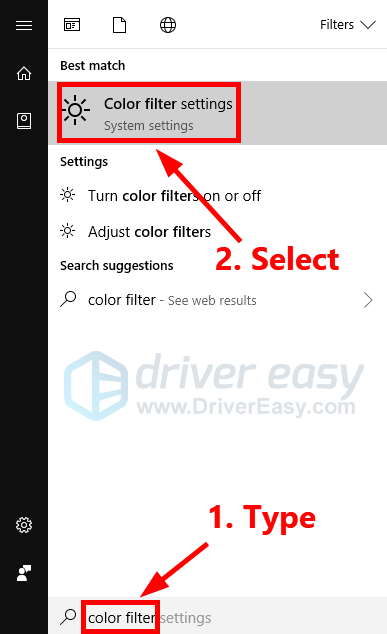
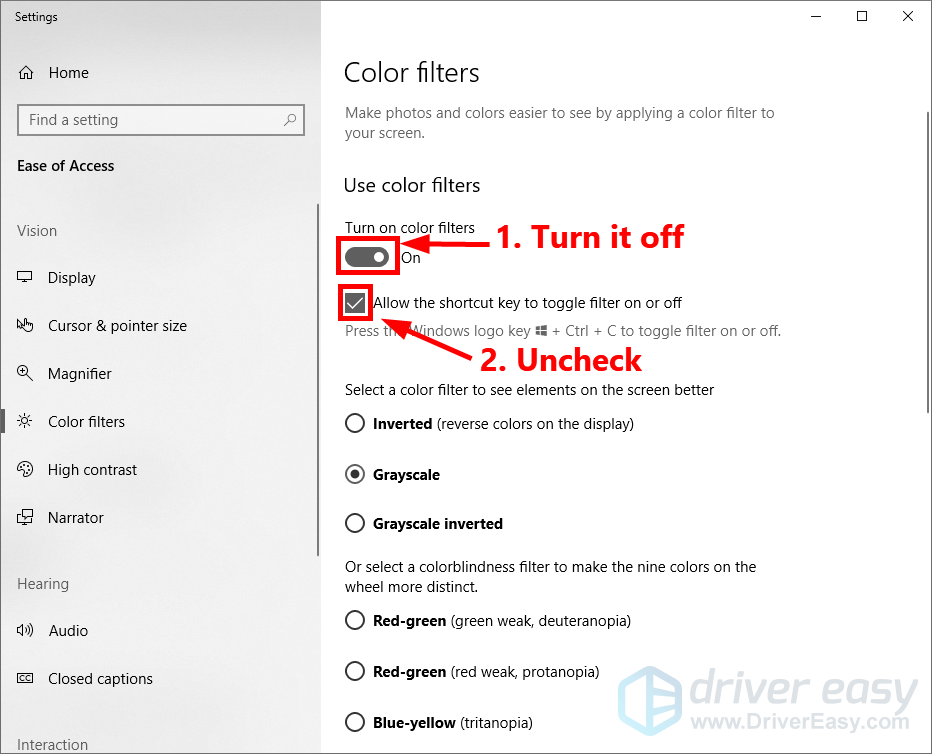
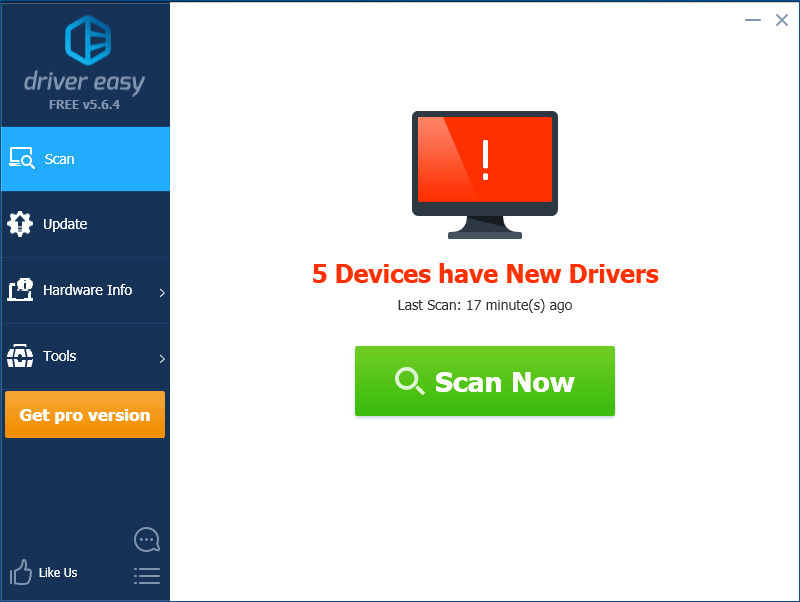
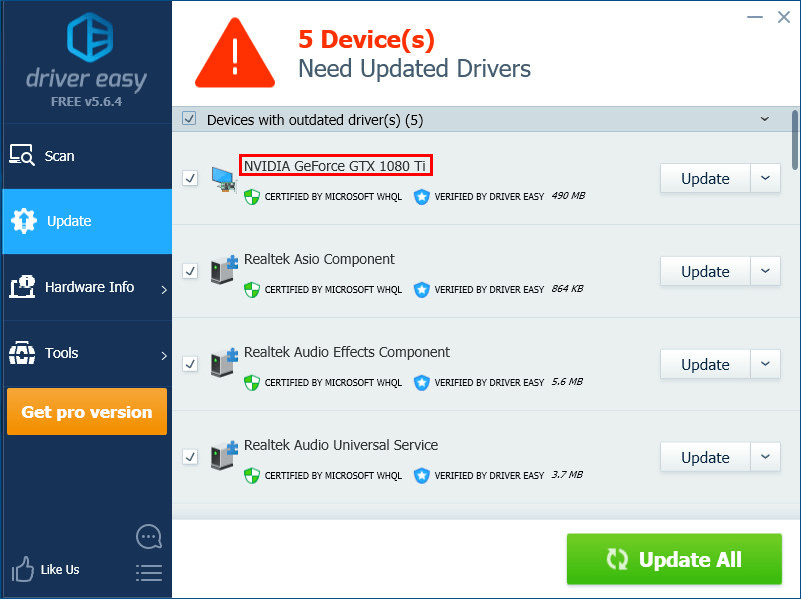


![[נפתר] עט השטח לא כותב/עובד](https://letmeknow.ch/img/other/68/surface-pen-schreibt-funktioniert-nicht.jpg)


![[נפתר] DRAGON QUEST XI בעיית התרסקות](https://letmeknow.ch/img/knowledge/24/dragon-quest-xi-crash-issue.jpg)
![[נפתר] uTorrent מהירות הורדה איטית](https://letmeknow.ch/img/knowledge/20/utorrent-slow-download-speed.png)